مزاحم نشوید به خودی خود در ویندوز 11 روشن می شود
با مجله هشت پیک با مقاله ی مزاحم نشوید به خودی خود در ویندوز 11 روشن می شود همراه ما باشید
ویژگی مزاحم نشوید به طور طبیعی به کاربران این امکان را می دهد که با اجتناب از حواس پرتی ناشی از اعلان ها در رایانه خود، تمرکز خود را حفظ کنند. با این حال، برای بسیاری به یک چالش جدی تبدیل شده است، زیرا مزاحم نشوید به خودی خود روشن میشود در ویندوز 11/10، که باعث میشود کاربران به طور کلی موارد مهم را از دست بدهند. ایمیل ها، پیام ها و اعلان ها. اگر شما هم همین مشکل را دارید و به دنبال رفع آن هستید، در صفحه درست اینترنت هستید.
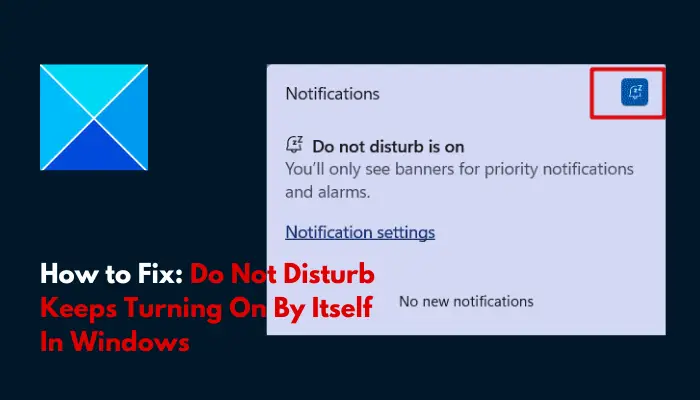
چرا ویندوز 11 Do Not Disturb را روشن می کند؟
اگر ویژگی مزاحم نشوید حتی پس از اینکه آن را غیرفعال کردید به خودی خود در ویندوز روشن می شود، این احتمال وجود دارد که از قبل برنامه زمانی برای این ویژگی در رایانه شما تنظیم شده باشد. همچنین، هنگامی که جلسه فوکوس در رایانه شما شروع می شود، ویژگی مزاحم نشوید به خودی خود روشن می شود و ممکن است هنگام روشن بودن اعلان های مهم را از دست بدهید.
از دیگر عواملی که میتواند عامل این امر باشد، میتوان به ویژگی Windows Game Mode اشاره کرد که اعلانهای دریافتی را نیز مسدود میکند تا از اختلال در حین بازی جلوگیری شود. نرمافزار آنتیویروس شخص ثالث همچنین میتواند تنظیمات اعلان رایانه شما را ربوده و آنها را مطابق ترجیحات خود به خطر بیاندازد.
Fix Do Not Disturb به خودی خود در ویندوز 11 روشن می شود
برای کمک به شما برای رهایی از این وضعیت ناامیدکننده و دریافت اعلانها در زمان واقعی در ویندوز، ما چندین راهحل اثباتشده را مورد بحث قرار میدهیم که باید برای کمک به حل مشکل در رایانه ویندوز خود پیادهسازی کنید. موارد زیر را بررسی کنید:
- Do Not Disturb را در ویندوز غیرفعال کنید
- برنامه مزاحم نشوید را بررسی کنید
- تنظیمات جلسه تمرکز را تنظیم کنید
- حالت بازی ویندوز را غیرفعال کنید
- نرم افزار آنتی ویروس شخص ثالث را حذف نصب کنید
- اعلان های اولویت را برای موارد ضروری تنظیم کنید
1] Do Not Disturb را در ویندوز غیرفعال کنید
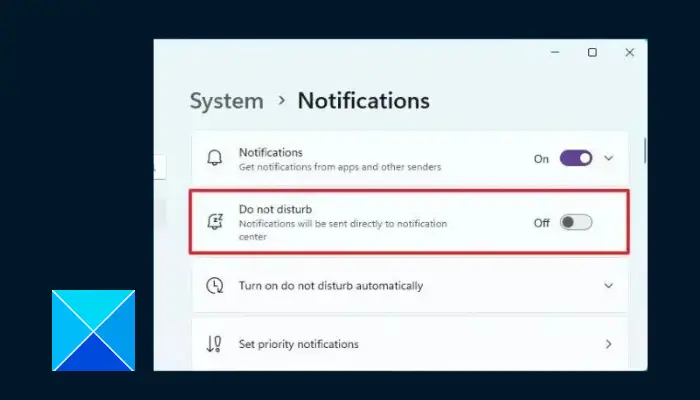
ابتدا شما را راهنمایی می کنیم که چگونه ویژگی Do Not Disturb را در ویندوز غیرفعال کنید. برای کسانی که متوجه می شوند اعلان های مهم را در رایانه خود از دست می دهند، اما نمی دانند چگونه ویژگی DND را خاموش کنند، مراحل زیر را دنبال کنید:
- برای باز کردن تنظیمات کلید Windows + I را فشار دهید ، سپس به سیستم > اعلان ها.
- تغییر “مزاحم نشوید” را خاموش کنید.
2] Do Not Disturb Schedule را بررسی کنید
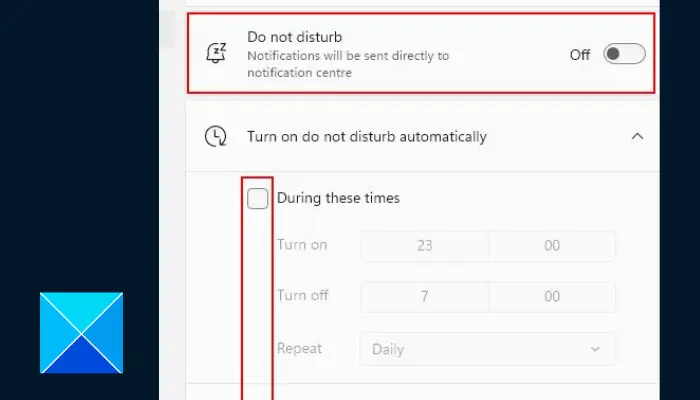
مزاحم نشوید هنگامی که با برخی از تنظیمات برنامهریزی مواجه میشود، به خودی خود در ویندوز روشن میشود. به عنوان مثال، ممکن است متوجه شده باشید که هنگام اجرای یک بازی در رایانه، به خودی خود یا حتی زمانی که از یک برنامه در حالت تمام صفحه استفاده می کنید، روشن می شود. باید تنظیمات برنامه را تنظیم کنید تا اعلان های مهم را از دست ندهید. مراحل ذکر شده در زیر را دنبال کنید:
- برای باز کردن تنظیمات کلید Windows + I را فشار دهید ، سپس به سیستم > اعلان ها.
- گزینه «روشن کردن خودکار مزاحم نشوید» را گسترش دهید.
- لیستی از شرایط مختلف را مشاهده خواهید کرد که می تواند عامل روشن شدن خود ویژگی باشد.
- برای غیرفعال کردن یا فعال کردن چنین شرایطی برای زمانبندی، از علامت تیک جلوی هر شرط استفاده کنید.
3] تنظیمات جلسه فوکوس را تنظیم کنید
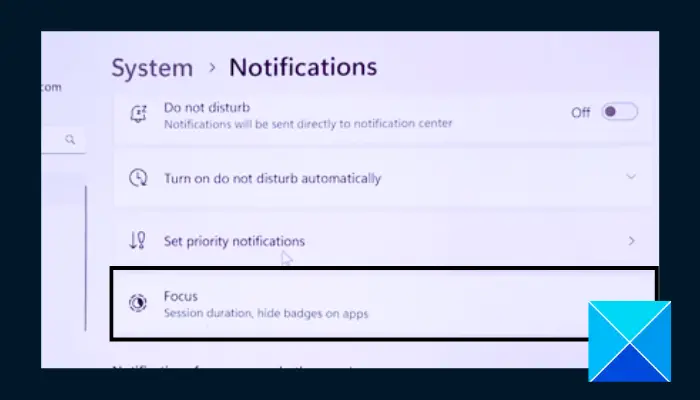
همچنین قبلاً بیان کردیم که وقتی جلسه فوکوس در رایانه ویندوز شما شروع می شود، به طور پیش فرض، Do Not Disturb به خودی خود روشن می شود. باید تنظیمات جلسه فوکوس را تنظیم کنید تا هنگام شروع جلسه، «مزاحم نشوید» را روشن نکنید. مراحل ذکر شده در زیر را دنبال کنید:
- برای باز کردن تنظیمات کلید Windows + I را فشار دهید ، سپس به سیستم > تمرکز.
- روی توقف جلسه تمرکز کلیک کنید.
- گزینهها را در زیر تمرکز گسترش دهید، سپس کادر علامتگذاری شده را در مقابل روشن کردن غیرفعال کنید. مزاحم نشوید.
4] حالت بازی ویندوز را غیرفعال کنید
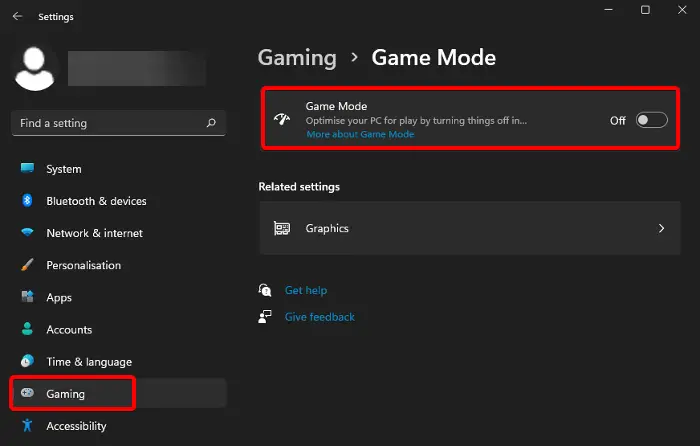
وقتی حالت بازی فعال است، مزاحم نشوید به خودی خود روشن میشود، بهویژه زمانی که یک بازی را در رایانه ویندوز خود انجام میدهید. گزینه Game Mode را غیرفعال کنید تا اعلان های مهم را از دست ندهید. مراحل ذکر شده در زیر را دنبال کنید:
- برای باز کردن تنظیمات کلید Windows + I را فشار دهید ، سپس به بازی بروید.
- روی حالت بازی کلیک کنید و کلید جلوی ویژگی بازی ویندوز را غیرفعال کنید.
5] نرم افزار آنتی ویروس شخص ثالث را حذف نصب کنید
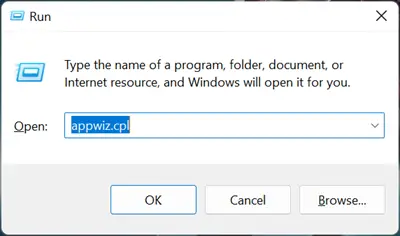
نرمافزار آنتی ویروس شخص ثالث نیز میتواند تنظیمات اعلانهای شما را ربوده و از دیدن برخی از آنها جلوگیری کند. از آنجایی که Windows Defender را در رایانه خود فعال دارید، مراحل ذکر شده در زیر را برای حذف نرم افزار آنتی ویروس شخص ثالث در رایانه خود دنبال کنید:
- کلید Windows + R را فشار دهید تا کادر گفتگوی Run باز شود.
- appwiz.cpl را در قسمت متن تایپ کنید و روی تأیید< کلیک کنید a i=4> برای باز کردن لیست برنامه های نصب شده در رایانه شما.
- نرم افزار آنتی ویروس شخص ثالث را پیدا کنید و آن را حذف کنید.
6] اعلان های اولویت را برای موارد ضروری تنظیم کنید
اگر ویژگی مزاحم نشوید همچنان روشن میشود یا همچنان اعلانهای مهم را از دست میدهید، میتوانید اعلانهای اولویتدار را برای برنامههای ضروری در رایانه ویندوز خود تنظیم کنید. مراحل ذکر شده در زیر را دنبال کنید:
- کلید Windows + I را فشار دهید، سپس به Systemاعلان ها.
- روی تنظیم اعلانهای اولویت دار کلیک کنید.
- روی افزودن برنامه ها کلیک کنید، سپس برنامه مورد نظر خود را برای اولویت بندی انتخاب کنید.
در خاتمه، ما امیدواریم که بتوانید از اینجا کمک بگیرید، و بتوانید از روشن شدن ویژگی مزاحم نشوید به خودی خود در رایانه ویندوز خود جلوگیری کنید. موفق باشید
ساعات سکوت در ویندوز 11 چیست؟
کمک فوکوس ساعتهای بیصدا نیز نامیده میشود، از اعلانهای حواسپرتی هنگامی که کاربران نیاز دارند روی کارهای مهم دیگر تمرکز کنند، جلوگیری میکند.
چرا ویندوز 11 Do Not Disturb را روشن می کند؟
مزاحم نشوید یک ویژگی ویندوز است که همانطور که قبلا ذکر شد به جلوگیری از حواس پرتی به دلیل اعلان های رایانه کمک می کند. ویندوز 11 در برخی موارد، مانند زمانی که در حال بازی هستید، با استفاده از یک برنامه در حالت تمام صفحه و سایر کارها، به طور خودکار این ویژگی را روشن می کند تا تجربه شما در حین آن کارها خراب نشود.
امیدواریم از این مقاله مزاحم نشوید به خودی خود در ویندوز 11 روشن می شود مجله هشت پیک نیز استفاده لازم را کرده باشید و در صورت تمایل آنرا با دوستان خود به اشتراک بگذارید و با امتیاز از قسمت پایین و درج نظرات باعث دلگرمی مجموعه مجله 8pic باشید
لینک کوتاه مقاله : https://5ia.ir/xcyurZ
کوتاه کننده لینک
کد QR :

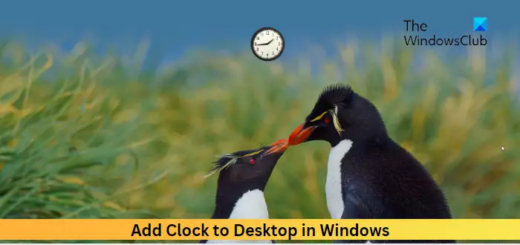




















آخرین دیدگاهها